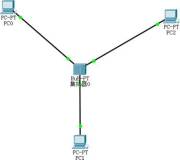判断题:
1、useradd -G test group 会添加用户test,并把用户加入到group组中
2、gpasswd -G test group 会把已经存在的用户test添加入用户组group中
3、setfacl -m d:u:aa:rwx -R /test 会给/test目录和目录下所有文件设定用户aa拥有rwx权限
4、ls >> aa 2>&1 会把ls命令的正确与错误输出都追加到文件aa中
5、/etc/rc.d/init.d/httpd start 会启动RPM安装的apache并把apache设定为自启动
6、 /10 5 10 * 命令 命令会在每年10月的早上5点,每10分钟执行一次
7、3运行级别是字符界面、可以修改vi /etc/inittab配置文件,改id:3:initdefault:这句话,变为开机直接进入字符界面
目录:
第八章 网络配置和文件服务器
网络配置
一 IP地址配置
二 网络命令
VSFTP服务
一 文件服务器简介
二 安装
三 相关文件
四 配置文件配置
五 ftp客户端使用
samba服务器
一 简介
二 端口
三 安装相关程序
四 相关文件
五 服务器段配置
六 把系统用户声明为samba用户
七 重启服务
八 客户端使用
ssh安全登录
一 安装配置
二 ssh远程安全联机(命令行)
三 scp网络复制第八章 网络配置和文件服务器
学前必知:
IP地址:Ipv4 最多可容纳232个不同的IP地址
255.255.255.255
Ipv6 最多可容纳2128个地址
内网IP地址:
10.0.0.0 - 10.255.255.255
172.16.0.0 - 172.31.255.255
192.168.0.0 - 192.168.255.255
端口:
tcp 长度为16位,2个字节
Udp 长度为16位,2个字节
常见网络端口:
20 21 ftp服务 文件共享
22 ssh服务 安全远程网络管理
23 telnet服务
25 smtp:简单邮件传输协议 发信
110 pop3:邮局协议 收信
80 www 网页服务
3306 mysql端口
53 DNS端口/etc/services 所有系统常见端口
端口数量 tcp 65535 udp 65535
telnet ip 端口 测试端口是否可以正常连接ctrl+] quit 退出方式
netstat -tlun 查看本机所有监听端口
-t tcp
-u udp
-l 监听
-n 以IP和端口号显示网关:
DNS: Domain Name System
域名 --> IP 正向解析
IP ——》 域名 反向解析
北京网通: 202.106.0.20
网络配置
一 IP地址配置
1 setup 网络配置
2 ifconfig eth0 ip netmask 掩码 临时设置网络
3 网卡配置文件
1)/etc/sysconfig/network-scripts/ifcfg-eth0 网卡信息文件eth0
DEVICE=eth0 网卡设备名
BOOTPROTO=none 是否自动获取IP。
none:不生效
static:手动
dhcp:动态获取IP
BROADCAST=192.168.140.255 广播地址
HWADDR=00:0c:29:21:80:48 mac地址
IPADDR=192.168.140.253 IP地址
IPV6INIT=yes IPv6开启
IPV6_AUTOCONF=yes IPv6获取
NETMASK=255.255.255.0 掩码
NETWORK=192.168.140.0 网段
ONBOOT=yes 网卡开机启动
TYPE=Ethernet 以太网
GATEWAY=192.168.140.1 网关2)/etc/sysconfig/network 主机名配置文件 修改永久生效,但是要重启
HOSTNAME=localhost.localdomainhostname sc 临时设定主机名
hostname 查看主机名3)/etc/resolv.conf DNS配置文件
nameserver 202.106.0.20二 网络命令
1 ifconfig 查看网卡信息
2 ifup eth0 ifdown eth0 快速开启和关闭网卡
3 netstat -an 查看所有网络连接
netstat -tlun 查看tcp和udp协议监听端口
netstat -rn 查看路由 default:默认路由(网关)4 route 查看路由
手工设定网关,临时生效:
route add default gw 192.168.140.1 删除网关:
route del default gw 192.168.190.65 ping ip 探测网络通畅
6 traceroute ip或域名 探测到底目的地址的路径(linux命令)
tracert ip windows下命令
7 抓包命令
tcpdump -i eth0 -nnX port 21VSFTP服务
一 文件服务器简介
ftp:在内网和公网使用。 服务器:windows,linux 客户端:windows,linux
samba:只能在内网使用 (文件共享服务) 服务器:windows,linux 客户端:windows(linux)
1 ftp软件
linux: wu-ftp 早期,不太安全
proftp 增强ftp工具
vsftp 安全,强大
windows IIS windows下网页搭建服务,可以搭建ftp服务
Serv-U 专用ftp服务器2 端口
21 命令传输端口
20 数据传输端口3 ftp的用户
1)ftp允许登录用户 就是系统用户 ,使用密码也是系统密码
Root不允许登陆ftp
上传位置:/home/家目录
2)匿名用户 anonymous 密码: 空 或者 邮箱地址 11@aa
上传位置:/var/ftp/
3)虚拟用户
二 安装
rpm -ivh vsftpd...........
yum install vsftpd -y三 相关文件
/etc/vsftpd/vsftpd.conf 配置文件
/etc/vsftpd/ftpusers 用户访问控制文件 写入此文件的用户都不能访问ftp服务器(黒名单)
/etc/vsftpd/chroot_list 需要手工建立 定义是否把用户限制在家目录
四 配置文件配置
/etc/vsftpd/vsftpd.conf
1 主机相关配置
listen_port=21 监听端口
connect_from_port_20=YES 数据传输端口
ftpd_banner= 欢迎信息2 匿名用户登录
在linux下识别为 ftp 用户
anonymous_enable=YES 允许匿名用户登录3 本地用户
local_enable=YES 允许系统用户登录
write_enable=YES 允许上传
local_umask=022 默认上传权限
local_max_rate=300 上传限速4 限制用户访问目录
chroot_local_user=YES 只有此句,所有用户限制在家目录下如有三句话,只有文件chroot_list中的用户可以访问任何目录,其他用户限制在家目录
chroot_local_user=YES
chroot_list_enable=YES
chroot_list_file=/etc/vsftpd/chroot_list 重启:
service vsftpd restart五 ftp客户端使用
使用命令登录ftp ip
get 文件名 下载put 文件名 上传 不能上传和下载目录
使用windows窗口ftp://用户名@IP
使用第三方工具登录flashFXP
samba服务器
一 简介
文件服务器
二 端口
smbd: 为clinet提高资源访问 tcp 139 445
nmbd:提供netbios主机名解析的 upd 137 138
三 安装相关程序
samba 主程序包 需要安装
samba-common 主要配置文件
samba-client 客户端文件
四 相关文件
/etc/samba/smb.conf 配置文件
五 服务器段配置
vi /etc/samba/smb.conf
[global]
workgroup = MYGROUP #工作组
server string = Samba Server Version #描述
log file = /var/log/samba/log.%m #日志文件位置
max log size = 50 #超过50kb就分割
security = user #安全等级,user, share(deprecated), server(deprecated)
#user 使用samba用户登录。
#注意:samba用户由系统用户转变过来。
#要把用户生成为samba用户,此用户必须已经是系统用户
#share 不用密码
#server 使用验证服务器验证
#====== Share Definitions ===== 共享设置
#共享目录名
[public]
Comment = Public Stuff #目录描述
browseable = yes #目录是否对用户可见
writeable = yes #可写(要与系统目录权限相与)
valid users = %S #用户限制(目录是哪个用户所有)
path = /www #指定共享目录位置
例子:
共享两个目录,一个是pub,位置在 /pub,所有用户都能访问,所有用户都能上传;soft,位置在/soft,只有aa用户能访问,上传。其他用户不能访问
[pub]
comment = all access
browseable = yes
path = /pub
writable = yes
[soft]
browseable = yes
path = /soft
writable=yes
mkdir /pub
mkdir /soft
chmod 777 /pub
chmod 700 /soft
chown aa /soft
service smb restart
service nmb restart六 把系统用户声明为samba用户
smbpasswd -a 系统用户名
例:
smbpasswd -a aasmbpasswd -x 用户名 删除samba用户
pdbedit -L 查看samba用户
七 重启服务
service smb restart
注意:
- samba权限和系统权限取最严格权限
- samba用户必须是系统用户
- 启动的服务名是smb
八 客户端使用
windows: 共享目录et use * /del 删除缓存
linux客户端:smbclient //192.168.140.253/soft -U aa
文件服务器总结:
1 vsftp 服务器:linux windows 客户端:linux windows 使用范围:内网 外网
共享目录:普通用户是用户家目录,匿名用户是/var/ftp/目录。不能手工指定
登录用户:系统用户,使用系统密码登录
2 samba:服务器:linux windows 客户端:linux windows使用范围:内网
共享目录:手工指定
登录用户:系统用户,使用samba密码登录
ssh安全登录
端口:22
一 安装配置
联机加密工具:非对称钥匙对加密
安装:默认安装openssh
启动:默认开机自启动
service sshd restart配置文件/etc/ssh/sshd_config
二 ssh远程安全联机(命令行)
ssh 用户名@ip
[root@localhost ~]# ssh root@192.168.130.251三 scp网络复制
1 下载
scp 用户名@ip:路径 本地路径
scp root@192.168.140.93:/root/abc /root
scp -r root@192.168.140.93:/root/11 /root2 上传
scp 本地文件或目录 用户名@ip:路径
scp -r /root/11 root@192.168.140.93:/root
scp yjc@192.168.12.3:/home/yjc/date.txt /root(未完待续)
课后作业:
笔记整理
网络设置练习题
预习 lamp环境搭建
附:
Windows 和windows 之间: 网上邻居、ftp
Windows 和 linux 之间: winscp
Linux 和Linux 之间: scp